ΣIdag ska vi ta itu med hans process Lås upp bootloader av Xiaomi Smartphones, och nedan har vi en komplett guide som i detalj beskriver processen och stegen du måste följa.
Bekräfta först att din enhet kan låsas upp
- Din enhet måste fungera normalt och inte i ett tillstånd murad, mjukmurad, bootloop.
- Din dator har nödvändiga Mi USB-drivrutiner och ADB-plattformsverktyg som krävs.
- Du bör ha den officiella MIUI ROM på din enhet och ha skapat ett Xiaomi-konto (Mi-konto).
- Du bör redan ha ett SIM-kort isatt i din enhet så att du kan ansluta den till internet med mobildata.
Hur man låser upp Bootloader på din Xiaomi-enhet

Steg 1: På telefonen
- Gå till Inställningar » Om telefonen » MIUI-version.
- Tryck upprepade gånger på MIUI-version tills du ser popupen som säger det Du är nu en utvecklare!
- Återvänd till inställningar, Klicka på Ytterligare inställningar och sedan vidare Utvecklaralternativ.
- Aktivera OEM-upplåsning och honom USB felsökning.
- Anslut kontot (Mi Account) till din telefon. Tryck på Mi upplåsningsstatus » Godkänner » Lägg till konto och enhet. Se till att din enhet kan ansluta till internet med mobildata.
- När kontot är anslutet bör du få ett meddelande Tillagt framgångsrikt. Mi-konto är kopplat till den här enheten nu.
- Stäng nu av telefonen, tryck och håll ned volymknappen och strömknappen för att gå in i läget Fastboot.
- Anslut din telefon till datorn med en USB-kabel.
 Steg 2: Från datorn
Steg 2: Från datorn
- Ladda ner och starta den Mi låsa upp på din dator och logga in på ditt Xiaomi-konto (Ee-post/telefon/Xiaomi-konto och lösenord). Se till att din telefon är i Fastboot-läge och ansluten till datorn.
- Xiaomi-servern kommer att kontrollera om Mi-kontot är anslutet till din telefon eller inte.
- Om din telefon redan är ansluten till Jag konto, du borde få meddelandet ansluten till telefonen i Mi Unlock. Om du ser meddelandet det du har inte ansluten, installera om drivrutinen Mi USB och försök igen.
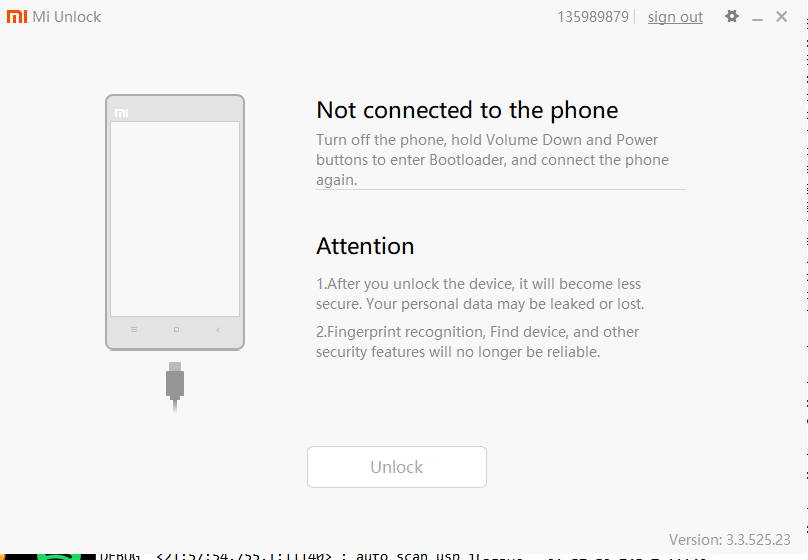
- Klicka på Lås upp » Lås upp ändå. På ditt första försök Mi låsa upp det kommer att visa dig ett meddelande som Det gick inte att låsa upp. Lås upp 168 timmar senare. Du måste vänta tills denna vänteperiod har gått innan du kan låsa upp din enhet.
- När denna vänteperiod är över, använd den Mi låsa upp och klicka igen Lås upp » Lås upp ändå och sedan kommer din telefons bootloader att kunna låsas upp.
- När starthanteraren är upplåst bör din telefon starta om automatiskt. Om det inte gör det klickar du på Starta om telefonen.
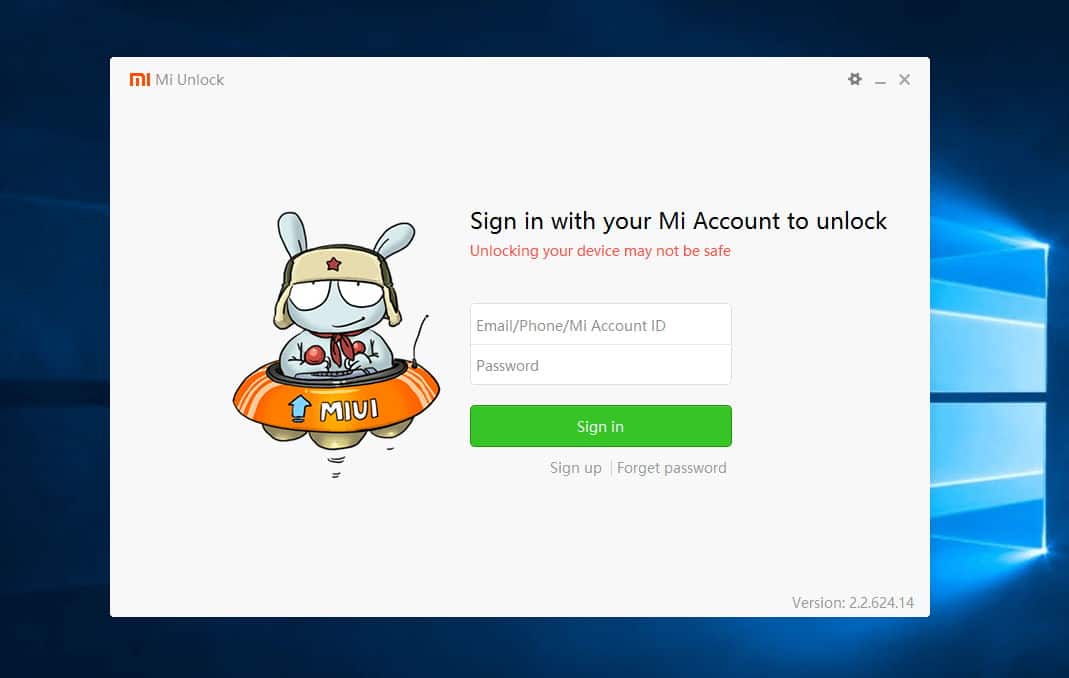
Anteckningar
- Se till att du använder en dator med Intel® CPU, såväl som med AMD Ryzen systemet kan du ha problem.
- För de som har problem med att arbeta med sina telefoner, besök ditt närmaste servicecenter för att få din telefon reparerad. Du kan inte lägga till Xiaomi-kontot i Inställningar om enheten är i bootloop, eller är mjukt murad.
- Du behöver inte fylla i något ansökningsformulär hos Xiaomi för att låsa upp din telefon.
- Vänta tills väntetiden som visas på till slut Mi låsa upp för att låsa upp framgångsrikt.
- Efter att du länkat hennes konto Xiaomi (Mi-konto) på din telefon, gör inte en fabriksåterställning eller logga ut från kontot. Annars återställs väntetiden till 168 timmar. Hantera dina Xiaomi-kontodetaljer härifrån: https://account.xiaomi.com
- Om du låser upp starthanteraren raderas all data, så ta en säkerhetskopia innan du låser upp.
- Du kan använda din telefon normalt under väntetiden.
- Använd en annan dator (64-bitars) för att låsa upp om Mi låsa upp om den inte upptäcker din enhet eller ger dig ett okänt fel.
- Användarna av Android One de behöver inte gå igenom procedurerna som anges här.
Får ett felmeddelande när jag försöker skapa Xiaomi-kontot
- Kunde inte verifieras. Försök att lägga till ditt konto och din enhet igen
- Det gick inte att verifiera, vänta en minut eller två och försök igen
- Kunde inte lägga till. Felkod: 20091
Hur man fixar det
- Gå till Inställningar » Xiaomi-konto.
- Tryck Utgång. Ange lösenordet för Xiaomi-kontot (Mi Account) och tryck på OK.
- Återvänd till inställningar och sedan till Xiaomi-konto.
- Logga in på ditt Xiaomi-konto. Gå till Mi upplåsningsstatus och försök lägga till ditt konto och din enhet igen.
Vanliga frågor
1. Varför låste Xiaomi bootloadern för Xiaomi-telefoner?
Xiaomi är ett internationellt företag och håller fortfarande på att expandera till internationella marknader. Därför är det svårt för användare från länder där Xiaomi inte officiellt säljer sina enheter att köpa Xiaomi-telefoner. Många användare har tagit risken att köpa från en inofficiell återförsäljare. Men ibland får de falska Xiaomi-telefoner eller Xiaomi-telefoner med inofficiell ROM laddad med bloatware. Detta är mycket dåligt för användarupplevelsen och kan till och med orsaka förlust av personlig data om skadlig programvara installeras. Denna situation finns även på den kinesiska marknaden.
Ett annat problem som Xiaomi-användare ofta möter är att efter att deras telefoner har tappats bort eller blivit stulna, kan personen som tog enheten enkelt installera en ny ROM på den enheten, och det gör det nästan omöjligt för användare att hitta sina telefoner. Vi har också lagt till en funktion som kräver att användare anger sina Xiaomi-kontouppgifter för att kunna använda telefonen efter en fullständig rensning. Men någon som olagligt har skaffat din enhet och vet hur man använder Fastboot-metoden för att installera en ROM, detta kommer inte att hindra dem från att få kontroll över telefonen.
Baserat på ovanstående två skäl bestämde vi oss för att låsa bootloadern. Vi gjorde också ändringar i Xiaomi Clouds funktion för att hitta enhet och justerade enhets- och ägarstatusverifieringslogiken under systemuppdateringen. Med dessa kombinerade metoder kan användardata skyddas bättre och användarupplevelsen kan också förbättras.
2. Vilka Xiaomi-enheter är låsta?
Enheterna Mi 4c, Redmi Note 3, Mi Note Pro, Redmi 3, Mi 4S, Mi 5 och alla Xiaomi-enheter släpptes från år 2016 och framåt.
3. Hur kontrollerar man om bootloader är låst/upplåst?
Bootloader-statusen kan kontrolleras med följande procedur
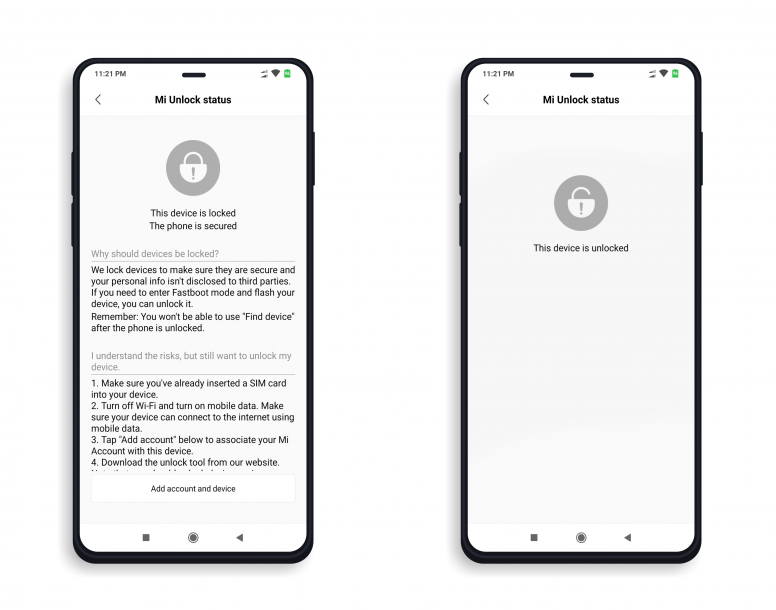
- Mi Unlock visar meddelandet Olåst.
- Ett upplåst lås visas på skärmen när enheten startar.
- Avancerade användare kan kontrollera bootloader-status via cmd.
4. Om vi installerar en ny Fastboot ROM på en enhet med en olåst bootloader kommer den att låsa igen?
Nej, starthanteraren förblir olåst om du inte väljer alternativet Rensa alla och lås från Mi Flash Tool.
5. Vad du behöver veta om upplåsning?
Först och främst kan du bara låsa upp din egen enhet. Det betyder att upplåsningsverktyget du laddade ner måste vara anslutet till samma Xiaomi-konto som du registrerade på din enhet. Ett Xiaomi-konto kan bara låsa upp en enhet inom 30 dagar.
6. Låser inte bootloader mot Xiaomis "nördande" anda?
Att låsa bootloadern syftar till att ge en bättre användarupplevelse, vilket vi ständigt strävar efter att säkerställa. Under tiden ger vi dig ett upplåsningsverktyg för alla användare som vet hur man Flash Custom ROM och modifierar sina enheter.
Upplåsningsprocessen kräver internetåtkomst för att få upplåsningskoden. Xiaomi-kontot som är anslutet till Xiaomi-telefonen och upplåsningsverktyget måste också vara desamma. Annars kommer upplåsningsbegäran att avvisas. Detta kommer att säkerställa att illvilliga personer inte har tillgång till dina personuppgifter.
7. Vad kommer att förändras efter låsning av bootloader?
- Att låsa starthanteraren påverkar inte normala OTA-uppdateringar.
- ROOT kommer att inaktiveras om användaren har aktiverat det tidigare. För att aktivera ROOT måste du låsa upp starthanteraren.
- Enheter med låsta bootloaders kan inte flasha en Fastboot ROM med Mi Flash. Användare måste låsa upp starthanteraren om de vill flasha en Fastboot ROM på sin enhet.
Riskerna som nämns ovan täcker inte helt de förändringar som kan orsakas av Mi Unlock. Vi kommer att fortsätta att förbättra Mi Unlock för att förhindra fall där obehöriga leverantörer låser upp Xiaomi-enheter för att installera appar från tredje part som försämrar MIUI-användarupplevelsen och inte kan raderas. Låsta enheter ger dig också premium säkerhetsfunktioner som Hitta min enhet och andra mervärdestjänster. Vi ber om ursäkt för eventuella besvär som vår policy kan orsaka. Tänk två gånger innan du låser upp din enhet om du inte är bekant med Flashing ROMs.
Varning : om du inte kan så mycket om android, flashing, anpassade roms etc så rekommenderas det inte att låsa upp bootloader. Du kan oavsiktligt orsaka allvarlig skada på din enhet eller personliga data.
 Glöm inte att följa den Xiaomi-miui.gr vid Google Nyheter för att omedelbart bli informerad om alla våra nya artiklar! Du kan också, om du använder RSS-läsare, lägga till vår sida i din lista, helt enkelt genom att följa denna länk >> https://news.xiaomi-miui.gr/feed/gn
Glöm inte att följa den Xiaomi-miui.gr vid Google Nyheter för att omedelbart bli informerad om alla våra nya artiklar! Du kan också, om du använder RSS-läsare, lägga till vår sida i din lista, helt enkelt genom att följa denna länk >> https://news.xiaomi-miui.gr/feed/gn
Följ oss på Telegram så att du är den första som får reda på alla våra nyheter!


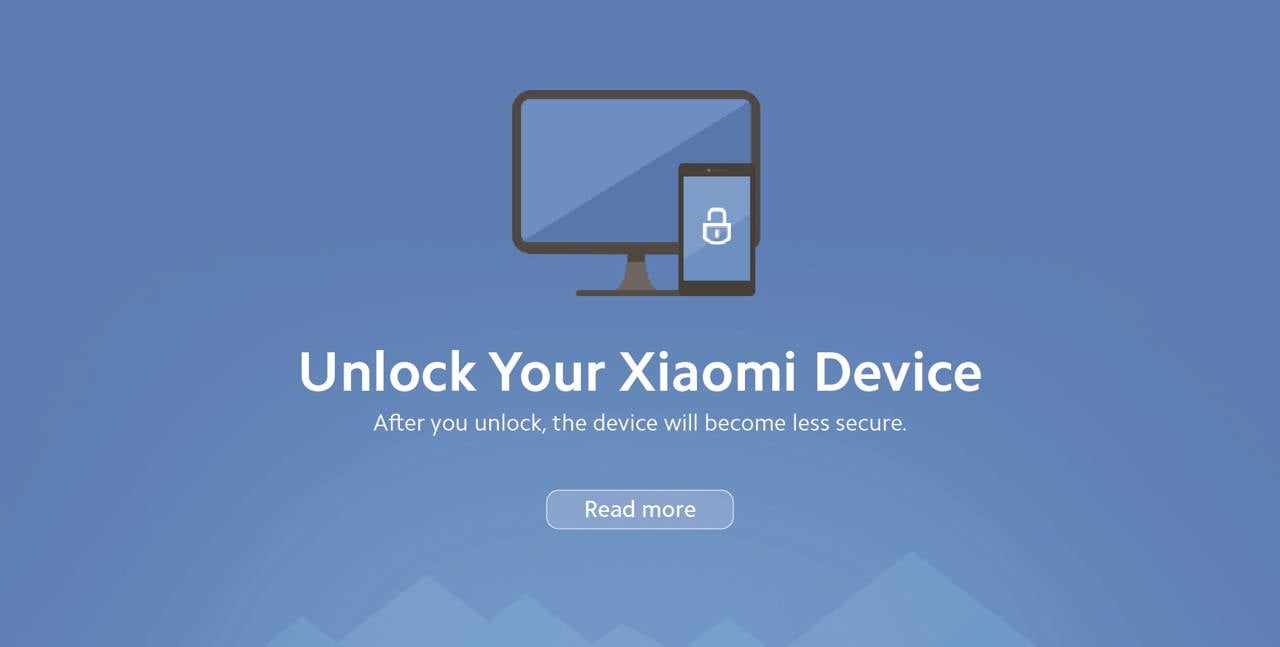




2 kommentarer
Por qué me aparece kunde inte lägga till. Internt fel 20091
Xiaomi mi a2 lite. Jag har en titt på skärmen kan inte logga in på Google-konto. Windows PC kan inte känna igen USB-anslutning. Snälla hjälp mig att låsa upp. Den. Litvindimitri@gmail.com.